صدایی در رایانه شخصی اوبونتو ندارید؟ در اینجا چند راه برای عیب یابی مشکل عدم صدا در اوبونتو وجود دارد.
مواجه شدن با مشکلات صدا در اوبونتو بسیار خسته کننده است. آنها شما را از لذت بردن از موسیقی و تماشای ویدیو باز می دارند و بازی های ویدیویی را کاملاً غیر قابل جذب می کنند.
بدتر از همه، عیب یابی مشکلات صدا اغلب دشوار است. با این حال، اگر از روش درستی استفاده کنید، میتوانید صدایی را که در اوبونتو کار نمیکند برطرف کنید.
چرا مشکلات صدا در اوبونتو رخ می دهد؟
مشکلات صدا در اوبونتو به دلایل بیشماری ممکن است رخ دهد، اما معمولاً به این دلیل اتفاق میافتد که تنظیمات صدای شما به درستی پیکربندی نشده است یا برنامههای مدیریت صدا به درستی کار نمیکنند.
قبل از انجام هرگونه عیبیابی پیشرفته، باید دوباره بررسی کنید که صدای شما بیصدا نباشد. از خودت بپرس:
- آیا صفحه کلید من سوئیچ یا کلید قطع صدا دارد؟ اگر این کار را کرد، باید روی کلید ضربه بزنید و بررسی کنید که آیا مشکل صدا را حل می کند یا خیر.
- آیا صدای پخش برنامه را قطع کردم؟ اگر برنامهای صدا پخش نمیکند، در تنظیمات > صدا، بیصدا بودن آن را بررسی کنید. اگر وبسایت خاصی صدا پخش نمیکند، روی تب مرورگر کلیک راست کرده و Tab Mute را غیرفعال کنید.
- آیا صدا برای کل سیستم من قطع شده است؟ در گوشه سمت راست بالای صفحه خود کلیک کنید و بررسی کنید که آیا صدا در منوی پاپ آپ غیرفعال است یا خیر.
اگر مشکلات صوتی شما به سادگی خاموش شدن ناخواسته صدا نیست، باید یک فرآیند عیبیابی چند مرحلهای را طی کنید تا بفهمید چه چیزی ممکن است اشتباه باشد. دستگاه های خروجی، درایورهای صوتی و چارچوب های سیستم مانند ALSA همگی می توانند مسئول مشکلات صوتی باشند.
در اینجا برخی از اصلاحات احتمالی وجود دارد.
1. تنظیمات دستگاه خروجی خود را بررسی کنید
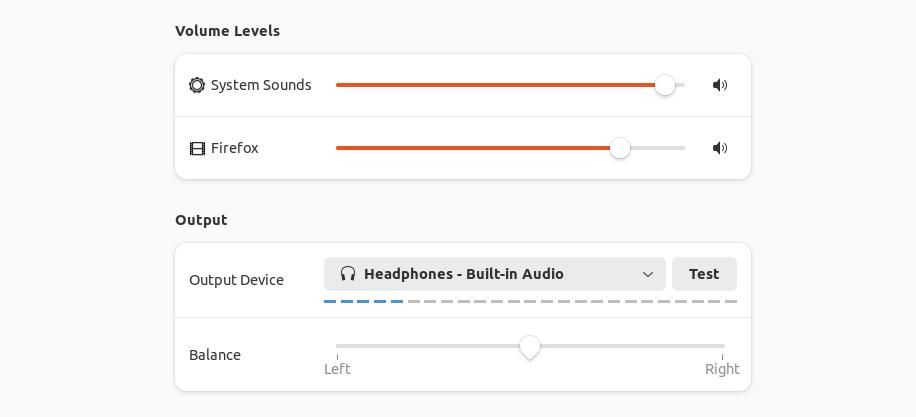
رایج ترین دلیلی که دستگاه خروجی صدای شما کار نمی کند این است که به طور خودکار توسط اوبونتو انتخاب نمی شود. با رفتن به Settings > Sound و رفتن به خروجی می توانید بررسی کنید که آیا این مورد است. برای مشاهده تمام دستگاه های خروجی شناسایی شده روی لیست کشویی کلیک کنید.
اگر دستگاه خروجی شما شناسایی نشد، سعی کنید آن را از برق جدا کرده و دوباره وصل کنید.
2. استفاده از یک دستگاه خروجی متفاوت را امتحان کنید
اگر هیچ یک از دستگاه های خروجی لیست شده کار نمی کند و اتصال مجدد دستگاه صوتی شما کار نمی کند، باید از دستگاه خروجی دیگری استفاده کنید.
بروز مشکلات صوتی به دلیل کابل معیوب غیر معمول نیست. اگر دسکتاپ با چندین پورت کمکی دارید، باید سعی کنید دستگاه صوتی خود را به پورت دیگری وصل کنید.
3. بررسی کنید که آیا کارت صدای شما شناسایی شده است یا خیر
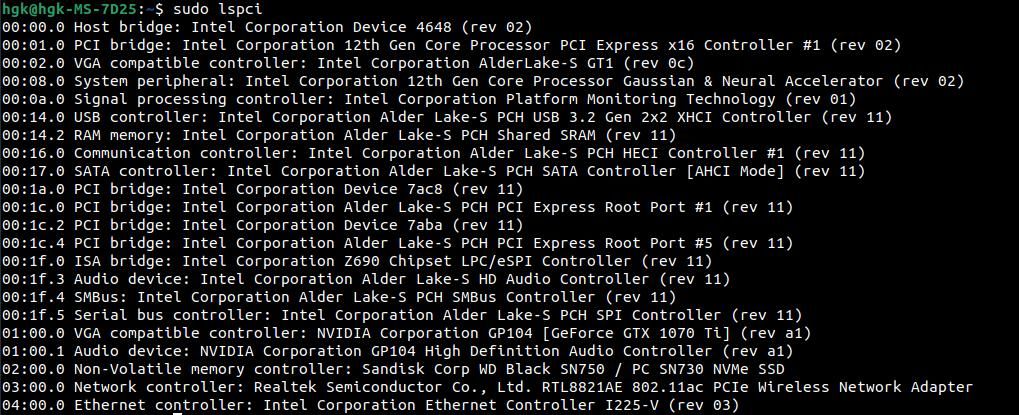
گاهی اوقات مشکلات صدا در اوبونتو زمانی رخ می دهد که کارت صدا شناسایی نشده یا فاقد درایورهای مناسب باشد. موارد زیر را در ترمینال وارد کنید و به دنبال دستگاهی باشید که به عنوان “کنترل کننده صوتی” یا “دستگاه صوتی” فهرست شده است:
sudo lspci
شما همچنین می توانید “sudo lspci | را امتحان کنید grep “audio”، اما احتمال کمی وجود دارد که کارت صدای شما را نگیرد. اگر دستگاه صوتی را در لیست دستگاه های چاپ شده در ترمینال نمی بینید، احتمالاً کارت صدای شما درایور مناسبی را نصب نکرده است.
مگر اینکه کارت صدا را نصب کرده باشید، می توانید فرض کنید که کارت صدای رایانه شخصی شما احتمالاً روی مادربرد شما تعبیه شده است. شما می توانید با پیدا کردن مادربرد خود با lspci و جستجو در گوگل که چه کارت صدایی روی آن مادربرد نصب شده است، درایورهای مورد نیاز خود را تعیین کنید.
4. تنظیمات Alsamixer خود را بررسی کنید
ALSA چارچوبی است که مسئول مدیریت مکانیک پایه صدا در سیستم شما است. متأسفانه، همیشه به درستی پیکربندی نشده است. میتوانید با وارد کردن زیر به پیکربندی فعلی ALSA خود نگاهی بیندازید:
alsamixer
رابط Alsamixer در ترمینال ظاهر می شود. میتوانید F6 را فشار دهید تا کارت صدای مورد استفاده را تغییر دهید—این ممکن است برای برخی از ساختهای رایانهای ضروری باشد. میتوانید از کلیدهای جهتنمای چپ و راست برای پیمایش بین کنترلهای صدا استفاده کنید. کنترلهای بیصدا با علامت MM مشخص میشوند. بررسی کنید که کنترل اصلی و کنترلهای دستگاه صوتی شما بیصدا هستند.
5. ALSA و سرور صدای شما را مجددا راه اندازی کنید
سرویسهای سیستمی مانند PipeWire با ALSA برای پشتیبانی از صدا کار میکنند، اما همیشه کار نمیکنند. بررسی وضعیت این سرویسها ممکن است به شما اطلاعاتی در مورد اینکه چرا بلندگوهایتان کار نمیکنند، بدهد.
ابتدا باید بررسی کنید که سیستم شما از چه سرور صوتی استفاده می کند:
lsof /dev/snd/*
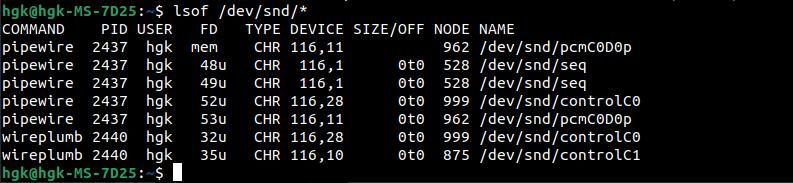
دستور بالا فایل های باز را در فهرست فایل های صوتی دستگاه لیست می کند. یکی از دو عبارت ظاهر می شود: PipeWire یا PulseAudio. سیستمهای جدیدتر از PipeWire استفاده میکنند، اما هر دو سیستم صوتی خوب هستند. در مرحله بعد، باید این سرویس ها را مجددا راه اندازی کنید (و وضعیت آنها را بررسی کنید) با:
systemctl restart --user pipewire.service
systemctl restart --user wireplumber.service
systemctl status --user pipewire.service
systemctl status --user wireplumber.service
sudo alsa force-reload
نام کاربری خود را جایگزین کاربر کنید. اگر سیستم شما از سیستم صوتی PulseAudio استفاده می کند، pipewire.service را با pulseaudio.service جایگزین کنید و از بررسی wireplumber.service صرفنظر کنید.
6. ALSA و سرور صدای خود را دوباره نصب کنید
اگر راه اندازی مجدد آنها کار نمی کند، ممکن است لازم باشد ALSA و سرور صوتی خود را دوباره نصب کنید. شما می توانید این کار را با:
sudo apt-get remove --purge alsa-base pipewire
sudo apt-get install alsa-base pipewire
همانطور که قبلاً انجام دادید، اگر سیستم شما از آن سرور صدا استفاده می کند، باید pipewire را با pulseaudio جایگزین کنید. استفاده از دستور systemctl را برای بررسی وضعیت PipeWire/PulseAudio در نظر بگیرید و در صورت لزوم سرویس را راه اندازی کنید.
از تجربه گوش دادن آسان در اوبونتو لذت ببرید
دلایل پیچیده ای وجود دارد که چرا اوبونتو ممکن است صدا تولید نکند. خوشبختانه، می توانید اکثر مشکلات صوتی در اوبونتو را با مراحل اولیه عیب یابی حل کنید.
اگر نتوانستید سیستم خود را با عیب یابی اولیه تعمیر کنید، ارسال یک موضوع انجمن می تواند به شما کمک کند تا از موسیقی و ویدیوهای مورد علاقه خود در سیستم اوبونتو لذت ببرید.
